วิธีสร้างภาพต่อกัน
เผยแพร่แล้ว: 2020-02-11
ภาพตัดปะสามารถมีได้หลายวัตถุประสงค์ คุณสามารถค้นหาคอลเลกชันภาพถ่ายเหล่านี้ได้ทุกที่ ตั้งแต่กระดานข่าวของโรงเรียนไปจนถึงอาคารราชการและโฟโต้ช็อป พวกเขาทำของขวัญวันเกิดที่สนุกสนานให้กับเพื่อนของคุณและอาจเป็นของที่ระลึกส่วนตัวที่ดี
อย่างไรก็ตาม เมื่อสองสามทศวรรษที่แล้ว การทำภาพต่อกันไม่ใช่เรื่องง่าย คุณต้องนำรูปถ่ายของคุณไปที่ Photoshop และหวังว่ารูปภาพเหล่านั้นจะส่งมอบสิ่งที่คุณคิดไว้ได้
อย่างไรก็ตาม ในโลกคอมพิวเตอร์ยุคใหม่ การสร้างภาพต่อกันนั้นง่ายมาก โปรแกรมต่างๆสามารถช่วยคุณได้ ต่อไปนี้เป็นวิธีสร้างภาพต่อกันบนอุปกรณ์ของคุณ
เคล็ดลับทั่วไป
ลิงค์ด่วน
ใช่ ภาพตัดปะคือชุดของภาพภายในภาพถ่ายเดียว อย่างไรก็ตาม ภาพตัดปะไม่ได้เป็นเพียงการรวมภาพแบบสุ่มบนผืนผ้าใบผืนเดียว มันเป็นรูปแบบศิลปะมากกว่า
เป้าหมายของภาพถ่ายดังกล่าวคือการบอกเล่าเรื่องราว ไม่ว่าจะเป็นเรื่องราวแห่งความสนุกสนาน ความทรงจำ หรือแผนการ ภาพต่อกันมีจุดมุ่งหมายเพื่อบอกเล่าเรื่องราว
ข้อผิดพลาดอันดับหนึ่งที่ผู้คนทำกับภาพต่อกันคือการใช้รูปภาพมากเกินไป ตอนนี้ ไม่ว่าภาพต่อกันของคุณจะเป็นภาพจริงและใช้ทั้งผนังหรือภาพเล็กก็ตาม การมีหลายภาพมากเกินไปจะสร้างความสับสนได้ แน่นอนว่างานศิลปะบางชิ้นมีรูปภาพจำนวนมาก แต่นี่เป็นเรื่องราวที่แตกต่างไปจากเดิมอย่างสิ้นเชิง
ดังนั้นสิ่งที่คุณต้องการคือการให้คนอื่นสังเกตเห็นสิ่งที่คุณทำ คุณต้องการให้พวกเขาเห็นประเด็น คุณต้องการกระตุ้นความรู้สึกนั้นด้วยภาพตัดปะ
ขั้นแรก เลือกธีม ไม่ว่าคุณจะไปในบรรยากาศที่มีความสุข สบายๆ หรือเศร้า ภาพปะติดของคุณต้องการมัน
จากนั้นให้ดูที่เนื้อสัมผัส ตามหลักการแล้ว องค์ประกอบของคุณควรประกอบด้วยภาพถ่ายที่มีรูปแบบสีที่สม่ำเสมอหรือเข้ากัน นั่นก็รวมถึงพื้นผิวของภาพถ่ายด้วยเช่นกัน
ในทางกลับกัน คุณก็ต้องการสร้างความรู้สึกถึงความแตกต่างเช่นกัน ถ้าไม่ทำก็ไม่ถูกใจคนดู คุณสามารถสร้างมันขึ้นมาได้หลายวิธี ตัวอย่างเช่น คุณสามารถผสมผสานฉากที่อยู่ห่างไกลเข้ากับภาพระยะใกล้ได้ หรือเลือกภาพถ่ายที่ถ่ายโดยใช้สไตล์ที่แตกต่างกัน ในที่สุด ภาพตัดปะที่ยอดเยี่ยมก็ลากเส้นบางๆ ระหว่างบรรยากาศที่เข้ากันและองค์ประกอบที่ตัดกัน
คุณควรคิดถึงเรื่องที่คุณต้องการเล่าด้วย โปรดจำไว้ว่า ภาพต่อกันมีไว้เพื่อบอกเล่าเรื่องราว ลองนึกถึงเรื่องนี้เมื่อคุณเลือกภาพแรกสำหรับการจัดองค์ประกอบภาพ ลองคิดดูในขณะที่เลือกภาพอื่นๆ ด้วยเช่นกัน และจำสิ่งนี้ไว้เมื่อจบสิ่งต่าง ๆ ด้วยอันสุดท้าย

Google รูปภาพ
สมาร์ทโฟนสมัยใหม่เป็นที่รู้จักกันอย่างแพร่หลายในด้านความอเนกประสงค์และคุณสมบัติมากมายที่มีให้ iPhone สามารถทำได้ทุกอย่าง ตั้งแต่ภาพยนตร์ไปจนถึงภาพเคลื่อนไหวและภาพต่อกัน มันจะสร้างภาพเคลื่อนไหววิดีโอโดยอัตโนมัติโดยใช้ภาพถ่ายของคุณ
อย่างไรก็ตาม หากคุณต้องการปรับแต่งที่นี่ คุณจะต้องใช้แอปภายนอก หากต้องการรวมกลุ่มรูปภาพเป็นภาพเดียว เพียงคุณมีแอป Google Photos
ดาวน์โหลดแอปจาก App Store ติดตั้งและเปิดใช้งาน จากนั้นลงชื่อเข้าใช้บัญชี Google ของคุณ ที่ด้านล่างของหน้าจอ คุณจะเห็นตัวเลือกชื่อ สำหรับคุณ แตะมัน เปิดเมนูด้านบนและเลือก Collage คุณจะเห็นข้อความแจ้งให้คุณเลือกรูปภาพสำหรับภาพตัดปะ เมื่อเสร็จแล้ว ให้แตะ สร้าง ที่มุมขวาบนของหน้าจอ
ใช่ มันง่ายอย่างนั้น
ตารางภาพถ่าย
คุณสามารถใช้วิธี Google Photos บนโทรศัพท์ Android ได้เช่นกัน แต่มีแอป Android ที่ดีกว่ามากสำหรับสิ่งนี้ ชื่อแอป Photo Gird คุณสามารถค้นหาได้ใน Google Play Store แอพนี้ฟรี แต่คุณสามารถซื้อได้เพื่อใช้คุณสมบัติพิเศษ ดาวน์โหลดและอนุญาตให้ติดตั้ง
เริ่มแอปและยืนยันว่าคุณเห็นด้วยกับข้อกำหนดในการให้บริการ บนหน้าจอเริ่มต้น ให้เลือก ตาราง มันจะเข้าถึงแกลเลอรีของคุณ (อนุญาตให้เข้าถึงได้หากจำเป็น) ตอนนี้เลือกรูปภาพได้สูงสุด 15 รูปจากเมนู
สิ่งที่ทำให้แอป PhotoGrid แตกต่างจากวิธี Google Photos ก็คือแอปแรกอนุญาตให้คุณเลือกเค้าโครงได้ เมื่อคุณเลือกรูปภาพเสร็จแล้ว ให้แตะ ถัดไป ซึ่งอยู่ที่มุมขวาบนของหน้าจอ แอพจะจัดเรียงรูปภาพให้เป็นภาพต่อกันโดยอัตโนมัติ แอพจะให้รายการเลย์เอาต์แก่คุณตามจำนวนรูปภาพที่เลือก เลือกอันที่คุณชอบมากที่สุด
แอพนี้ยังเสนอตัวเลือกการปรับแต่งที่ด้านล่างของหน้าจอ จากที่นี่ คุณสามารถเปลี่ยนพื้นหลัง เส้นขอบ และอัตราส่วนได้ แอพนี้ยังให้คุณเพิ่มสติกเกอร์และข้อความลงในภาพตัดปะของคุณ คุณสามารถวาดเส้นขยุกขยิกได้
แม็ค
คอมพิวเตอร์ Mac ของ Apple เป็นหนึ่งในแล็ปท็อปที่ได้รับความนิยมมากที่สุดในตลาด อย่างไรก็ตาม ไม่มีซอฟต์แวร์ที่สามารถช่วยคุณได้ที่นี่ แน่นอนคุณสามารถใช้โปรแกรมวาดภาพเริ่มต้นของ Mac ได้ แต่จะต้องใช้เวลา
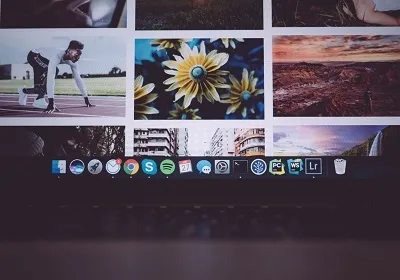
หากต้องการสร้างภาพตัดปะบน Mac คุณไม่จำเป็นต้องมี Photoshop มีแอปสร้างภาพต่อกันมากมายที่ต้องใช้ความพยายามเพียงเล็กน้อยและสามารถให้ผลลัพธ์ที่ยอดเยี่ยมได้ นี่คือตัวเลือกยอดนิยมบางส่วนสำหรับผู้ใช้ Mac
เครื่องสร้างภาพตัดปะ
แอพนี้ใช้งานง่ายสุด ๆ และค่อนข้างตรงไปตรงมา ทางด้านซ้ายของหน้าจอ คุณจะเห็นรายการรูปภาพบนอุปกรณ์ของคุณ จากที่นี่ คุณสามารถเลือกสิ่งที่คุณต้องการใช้ Photo Collage Maker ยังให้คุณเลือกขนาดภาพตัดปะและจำนวนรูปภาพในนั้นได้
แถบงานทางด้านขวาให้คุณเลือกพื้นหลังได้ คุณสามารถเลือกรูปภาพ รูปแบบ สี การไล่ระดับสี หรือตัวเลือกแบบโปร่งใสได้
คอลลาจอิท
CollageIt มีเทมเพลตที่หลากหลายและสามารถช่วยให้คุณใส่รูปภาพลงในหน้าขนาดต่างๆ ได้ มีตัวเลือกการแสดงตัวอย่างแบบเรียลไทม์ ซึ่งมีประโยชน์มากเมื่อสร้างภาพต่อกันขนาดใหญ่ ตัวแอปนั้นฟรี แต่เวอร์ชัน Pro มีราคาประมาณ 20 เหรียญสหรัฐ
ขั้นแรก คุณต้องดาวน์โหลดและติดตั้ง CollageIt บน Mac ของคุณ หลังจากติดตั้งเสร็จแล้ว ให้เปิดใช้งาน จากนั้นไปที่ด้านซ้ายของแอป คุณจะเห็นปุ่ม + คลิกแล้วหน้าต่างจะเปิดขึ้น เลือกรูปภาพที่คุณต้องการใช้สำหรับภาพตัดปะและยืนยัน
ภาพถ่ายที่คุณเลือกจะปรากฏในพื้นที่ร่างกาย มีเทมเพลตมากมายให้เลือก ตั้งแต่ตารางและโมเสกไปจนถึงแบบสุ่ม
แอพนี้ยังให้คุณเพิ่มข้อความและสติ๊กเกอร์ลงในภาพตัดปะได้ ค้นหาตัวเลือกเหล่านี้ในเมนูด้านซ้าย
เมื่อคุณสร้างภาพต่อกันเสร็จแล้ว ให้ดูตัวอย่าง ตรวจสอบข้อผิดพลาด จากนั้นคลิก ส่งออก
คอลลาจรูปร่าง
หากคุณกำลังมองหาแอปที่จะช่วยให้คุณสร้างภาพต่อกันได้อย่างรวดเร็ว Shape Collage คือคำตอบของคุณ แอพนี้เป็นโปรแกรมสร้างคอลลาจอัตโนมัติ คุณสามารถใช้มันเพื่อสร้างองค์ประกอบที่มีรูปร่างและขนาดต่างๆ หากคุณต้องการภาพตัดปะรูปหัวใจภายในเวลาไม่กี่วินาที Shape Collage เป็นแอปที่สมบูรณ์แบบสำหรับคุณ
พีซี
เช่นเดียวกับในแผนกอื่นๆ Windows สามารถปรับแต่งได้ดีกว่า Mac มาก อาจมีความเสถียรน้อยกว่าและมีแนวโน้มที่จะเกิดข้อผิดพลาดต่างๆ แต่มีแอปที่มีประโยชน์สำหรับพีซีหลากหลายมากกว่าสำหรับ Mac
แอพสร้างภาพต่อกันก็ไม่มีข้อยกเว้นที่นี่ ตามทฤษฎีแล้ว คุณสามารถสร้างภาพต่อกันใน MS Paint ได้ แต่ต้องใช้เวลาและความพยายามอย่างมาก มีแอปฟรีมากมายสำหรับพีซีที่สามารถทำได้มากกว่างานที่ยอดเยี่ยม

คุณสามารถใช้หนึ่งในเครื่องมือสร้างภาพตัดปะออนไลน์ได้ผ่านแพลตฟอร์มส่วนใหญ่ อย่างไรก็ตาม แอปบนเดสก์ท็อปจะเร็วกว่าและยืดหยุ่นกว่าเสมอ ส่วนใหญ่ไม่ขอข้อมูลรับรองจากคุณด้วยซ้ำ
โฟโต้แพด
PhotoPad เป็นเครื่องมือสร้างภาพตัดปะบนเดสก์ท็อปที่ไม่จำเป็นต้องให้คุณระบุข้อมูลประจำตัวเพื่อใช้งาน มันดูเก่าไปหน่อยและไม่มีฟีเจอร์บางอย่างที่ผู้สร้างภาพตัดปะออนไลน์มี อย่างไรก็ตาม มันตรงไปตรงมาและสามารถสร้างภาพตัดปะที่น่าทึ่งได้
ในการเริ่มต้น หลังจากดาวน์โหลด ติดตั้ง และเปิดแอป ให้คลิก Collage ขั้นแรก ให้เลือกขนาดที่ต้องการของงานพิมพ์ที่เสร็จแล้ว จากนั้นเลือกพื้นหลังที่คุณต้องการ จริงอยู่ที่รูปแบบที่แอปมอบให้ไม่ใช่สิ่งที่คุณเรียกว่า "น่าทึ่ง" อย่างไรก็ตาม คุณสามารถใช้รูปภาพที่คุณกำหนดเองหรือแม้แต่สีทึบก็ได้
เมื่อคุณเลือกพื้นหลังภาพต่อกันแล้ว ก็ถึงเวลาเลือกเค้าโครง นั่นคือจุดที่ PhotoPad เป็นเลิศอย่างแท้จริง มันมีกริดต่าง ๆ มากมายที่ใช้งานได้ฟรีโดยสมบูรณ์ คุณยังสามารถปรับแต่งระยะห่างระหว่างรูปภาพ รวมถึงความกลมของมุมรูปภาพได้ด้วย
หากต้องการเพิ่มรูปภาพลงบนผืนผ้าใบ ให้คลิกช่องว่างในตารางของคุณ ระบบจะแจ้งให้คุณเลือกภาพที่คุณต้องการใช้สำหรับการจัดองค์ประกอบภาพ แอพจะปรับขนาดรูปภาพให้พอดีโดยอัตโนมัติ จากนั้นคุณสามารถปรับพื้นที่ได้
ข้อเสียเปรียบหลักของการใช้ PhotoPad คือมันไม่อนุญาตให้คุณเพิ่มข้อความหรือรูปร่าง นอกจากนี้ยังไม่รวมตัวกรองใดๆ อย่างไรก็ตาม คุณสามารถทำได้ในขั้นตอนหลังการประมวลผล
โฟโต้สเคป เอ็กซ์
หากคุณกำลังมองหาความเรียบง่ายอย่างแท้จริงในซอฟต์แวร์เดสก์ท็อปที่ใช้งานง่าย PhotoScape X คือคำตอบของคุณ นอกเหนือจากตัวเลือกอื่น ๆ แล้ว แอปนี้ยังให้คุณสร้างภาพตัดปะได้สองประเภท ได้แก่ อัตโนมัติและกำหนดเอง ความหลากหลายแบบแมนนวลใช้ Collage และแบบอัตโนมัติใช้ Combine
โหมด Collage ช่วยให้คุณสามารถเพิ่มภาพถ่ายได้มากถึง 11 ภาพในองค์ประกอบภาพเดียว เพียงเลือกเฟรมที่คุณต้องการใช้และเริ่มเพิ่มรูปภาพ หากคุณตัดสินใจที่จะเปลี่ยน ณ จุดใดจุดหนึ่ง ให้เปลี่ยน จากนั้นแอปจะปรับรูปภาพในนั้นโดยอัตโนมัติ อย่างไรก็ตาม ตัวเลือกที่ดีกว่าบางตัวมีเฉพาะในเวอร์ชันที่ต้องชำระเงินของแอปเท่านั้น เนื้อหาที่คุณได้รับจากเนื้อหาฟรีนั้นค่อนข้างดี
ในโหมดภาพต่อกัน คุณสามารถปรับแต่งระยะห่าง และแก้ไขระยะขอบและขนาดภาพได้ รวมถึงความกลมของภาพต่อกันด้วย คุณยังสามารถปรับแต่งแต่ละรูปภาพด้วยฟิลเตอร์ และคุณสามารถหมุน พลิก และซูมเข้า/ออกได้
โหมดรวมนั้นง่ายกว่ามาก สิ่งที่คุณต้องทำก็แค่เลือกรูปภาพ จากนั้นตัวแอปก็จะสร้างภาพต่อกันขึ้นมาเอง ในโหมดนี้ จะมีโหมดการจัดตำแหน่งสามโหมด: แนวตั้ง ไทล์ และแนวนอน คุณยังสามารถปรับแต่งขนาดรูปภาพ ระยะขอบ คอลัมน์ ระยะห่าง ฯลฯ ได้ด้วย
PhotoScape X ยังให้คุณเพิ่มสติกเกอร์ ข้อความ และดูเดิลได้
คอลลาจโฟโตทาสติก
นี่คือแอปเฉพาะภาพต่อกัน ไม่มีค่าใช้จ่ายถึงแม้ว่าจะมีการซื้อในแอปก็ตาม แอพนี้ให้คุณเพิ่มรูปภาพได้สูงสุด 4 รูปต่อภาพต่อกันในเวอร์ชันฟรี จริงๆ มันไม่ได้มีอะไรมากมายนัก แต่แอปก็ชดเชยด้วยฟีเจอร์ที่มีให้ นอกเหนือจากคุณสมบัติก่อนหน้านี้ทั้งหมดแล้ว Phototastic Collage ยังช่วยให้ผู้ใช้สามารถเพิ่มเงาและเปลี่ยนแปลงการออกแบบได้ตลอดเวลา
แอปนี้ยังมีเทมเพลตของนักออกแบบและอินเทอร์เฟซที่ใช้งาน ง่ายอีก ด้วย หากคุณกำลังมองหาแอปที่จะช่วยให้คุณสร้างภาพต่อกันได้มากถึง 4 ภาพและไม่ต้องสนใจโฆษณา แอปนี้เหมาะสำหรับคุณ นอกจากนี้ หากคุณยินดีจ่ายเงินสำหรับแอปเวอร์ชันเต็ม คุณจะได้รับฟีเจอร์ที่น่าอัศจรรย์บางอย่าง
โฟเตอร์
Fotor ช่วยให้คุณสามารถเพิ่มภาพได้สูงสุด 9 ภาพต่อภาพต่อกัน มันค่อนข้างง่ายและตรงไปตรงมา การจัดองค์ประกอบภาพมีสามประเภทที่คุณสามารถสร้างได้โดยใช้ Fotor ได้แก่ ฟรีสไตล์ เส้นตาราง และการต่อภาพ เมื่อพูดถึงเส้นขอบ คุณสามารถเปลี่ยนจากสีทึบเป็นพื้นหลังได้ ซึ่งให้ตัวเลือกที่น่าสนใจแก่คุณ
แอพจะปรับขนาดรูปภาพโดยอัตโนมัติหากคุณเลือกเทมเพลต แต่ไม่อนุญาตให้คุณปรับขนาดรูปภาพหรือเส้นขอบ หากคุณกำลังมองหาแอปพื้นฐานที่ให้คุณเพิ่มรูปภาพได้มากถึง 9 รูป Fotor เป็นตัวเลือกที่ยอดเยี่ยม หากคุณกำลังมองหาบางอย่างที่มีคุณสมบัติและตัวเลือกที่มากกว่า คุณควรเลือกแอปอื่นจากรายการจะดีกว่า
แอพเบราว์เซอร์
แอปเบราว์เซอร์กำลังได้รับความนิยมมากขึ้นเรื่อยๆ ในปัจจุบัน และไม่ได้มีไว้สำหรับการแก้ไขรูปภาพเท่านั้น ทุกวันนี้ คุณสามารถสร้างได้ทุกอย่างตั้งแต่ CV ของ Kickass ไปจนถึงภาพตัดปะในเบราว์เซอร์ของคุณ
อย่างไรก็ตาม แอปเบราว์เซอร์ก็มีข้อเสียเช่นกัน ประสบการณ์ผู้ใช้ขึ้นอยู่กับความเร็วและความเสถียรของการเชื่อมต่ออินเทอร์เน็ตของคุณ นอกจากนี้ แม้จะใช้อินเทอร์เน็ตความเร็วสูงเป็นพิเศษ แอปเบราว์เซอร์ก็จะช้ากว่าแอปเดสก์ท็อปเสมอ
อย่างไรก็ตาม ฟีเจอร์ที่ดีที่สุดในบรรดาแอปเหล่านี้มีให้นั้นคุ้มค่าเกินคุ้ม นอกจากนี้คุณยังสามารถใช้งานได้บนอุปกรณ์ส่วนใหญ่โดยไม่ต้องกังวลเรื่องความเข้ากันได้
โฟโตเจ็ท
Fotojet อาจเป็นแอปที่ดีที่สุดสำหรับการทำภาพปะติด มันเป็นหนึ่งในแอพที่มีความยืดหยุ่นมากที่สุดในตลาด และมันใช้งานง่ายและสนุกมาก
เริ่มต้นใช้งานโดยไปที่เว็บไซต์ Fotojet และคลิก Collage คุณจะต้องเลือกระหว่างการออกแบบที่มีภาพประกอบและตาราง เลย์เอาต์ตารางที่เรียบง่ายจะช่วยแสดงภาพถ่ายของคุณได้ดีขึ้น แต่คุณสามารถใช้รูปแบบที่มีภาพประกอบได้เช่นกัน
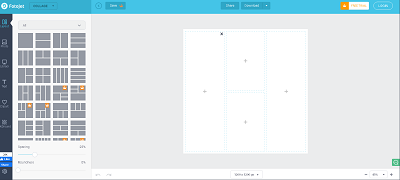
แอปนี้ให้คุณเลือกอัตราส่วนของผืนผ้าใบของคุณ เช่นเดียวกับความกลมและระยะห่างของกล่อง
หากต้องการเพิ่มรูปภาพ คลิก เพิ่มรูปภาพ แล้วลากและวางลงในเทมเพลต แอพนี้ยังให้คุณเล่นกับฟิลเตอร์ต่าง ๆ ได้ คุณสามารถปรับแต่งตัวเลือกขั้นสูง เช่น คอนทราสต์ เฉดสี ความอิ่มตัว การเปิดรับแสง ความสว่าง ฯลฯ
แคนวา
แม้ว่า Canva จะพร้อมใช้งานในรูปแบบแอปบนอุปกรณ์เคลื่อนที่ แต่ก็โดดเด่นบนพีซีอย่างแท้จริง เทมเพลตภาพตัดปะของแอปส่วนใหญ่ใช้งานได้ฟรี แต่การออกแบบระดับพรีเมียมซึ่งมีความเป็นมืออาชีพมากกว่านั้นมีจำหน่ายในราคาที่กำหนด
เพื่อเริ่มต้นใช้งานแอพนี้ คุณต้องตั้งชื่อผู้ใช้และรหัสผ่าน มีตัวเลือกที่ให้คุณเข้าสู่ระบบโดยใช้บัญชี Google หรือ Facebook ของคุณ แอพ Canva เป็นมากกว่าเครื่องมือสร้างภาพตัดปะ อย่างไรก็ตาม มันทำงานได้ดีทีเดียว
หลังจากเข้าสู่ระบบแล้ว ให้เลือก การใช้งานส่วนบุคคล จากนั้นคลิก ภาพตัดปะ จากรายการประเภทโครงการที่มีอยู่ ไปที่ ดูเทมเพลตภาพตัดปะทั้งหมด เพื่อดูเทมเพลตที่มีอยู่ คุณยังสามารถนำทางไปยัง Elements เลือกตาราง และเพิ่มรูปภาพ ไอคอน เส้นขอบ ฯลฯ
คลิก อัปโหลด เพื่อเพิ่มรูปภาพของคุณแล้วลากและวางลงในแอป Canva ยังมีคลังภาพฟรีที่คุณสามารถเพิ่มได้
เมื่อคุณแก้ไขภาพต่อกันเสร็จแล้ว ให้บันทึกเป็นไฟล์ PNG, PDF หรือ JPG ที่สามารถพิมพ์ได้
ปิแซป
แอปนี้ไม่ได้สร้างงานศิลปะบนผนัง แต่ช่วยให้คุณสร้างภาพต่อกันบน Facebook ที่น่าทึ่งได้ดีมาก
คุณไม่จำเป็นต้องสร้างบัญชีหรือให้ที่อยู่อีเมลของคุณ แต่น่าเสียดายที่มันจะไม่บันทึกความคืบหน้าของคุณไว้สำหรับการแก้ไขในภายหลัง
ในการเริ่มต้น ให้เลือกการออกแบบฟรี คุณจะพบตัวเลือกการออกแบบต่างๆ มากมาย เช่น หัวใจ วงกลม สี่เหลี่ยม และรูปทรงอื่นๆ มากมาย
ไม่มีอะไรซับซ้อนเกี่ยวกับ PiZap เมื่อคุณเลือกการออกแบบที่ต้องการแล้ว ให้คลิกแต่ละเฟรม จากนั้นอัปโหลดภาพจากคอมพิวเตอร์ของคุณ
เมื่อคุณเพิ่มรูปภาพเสร็จแล้ว ให้ตั้งค่าสีพื้นหลังที่ต้องการ ปรับระยะห่าง และเพิ่มเงา
ตอนนี้ ส่งออกภาพตัดปะ น่าเสียดายที่ตัวเลือกเดียวที่ใช้ได้คือ JPG ที่มีความละเอียดมาตรฐาน ดังนั้นเราไม่แนะนำแอปนี้สำหรับผืนผ้าใบขนาดใหญ่ แต่เหมาะสำหรับงานพิมพ์ขนาดเล็ก
มาพร้อมกับคอลลาจภาพถ่ายที่ยอดเยี่ยม
อย่างที่คุณเห็น มีหลายวิธีในการสร้างภาพตัดปะ ไม่ว่าคุณจะใช้อุปกรณ์ใดก็ตาม คุณสามารถมั่นใจได้ว่าอุปกรณ์ดังกล่าวจะสร้างภาพตัดปะได้
หากคุณต้องการสร้างแอปที่รวดเร็ว ให้ใช้แอปที่ง่ายกว่าแอปใดแอปหนึ่ง หรือดำเนินการขณะเดินทางผ่านสมาร์ทโฟนของคุณ หากคุณต้องการตัวเลือกการแก้ไขเพิ่มเติมและไม่กลัวที่จะพับแขนเสื้อ ให้ใช้หนึ่งในแอปที่ซับซ้อนกว่าบนพีซีหรือ Mac
คุณเลือกผู้สร้างภาพตัดปะภาพใด คุณชอบอันไหนมากที่สุด? คุณสามารถเพิ่มความคิดของคุณเกี่ยวกับเรื่องนี้ในความคิดเห็นด้านล่างและแบ่งปันงานศิลปะของคุณ
